Du är redo att driva din YouTube-kanal med en fantastisk banner som visar upp ditt innehåll. Spänningen fyller dig när du trycker på uppladdningsknappen, bara för att upptäcka att en avgörande del av ditt konstverk är avskuren eller ser suddig ut. Det är där storleksändring blir viktig. En banner i väl anpassad storlek ser till att dina varumärkeselement, text och bilder är tydliga, vilket gör en bestående inverkan på dina tittare.
I det här inlägget kommer du att lära dig om YouTube profilbild storlek och hur man ändrar storlek på en bild för en YouTube-banner. Om du vill göra din bild tydlig för en YouTube-banner, ger den här texten uppskalningsplattformar som du kan använda. Upptäck lösningar på dina osäkerheter genom att läsa igenom detta informativa inlägg!
Del 1. YouTube-profilbildstorlek
Storleken på YouTube-profilbilden är avgörande för att skapa en snygg kanal. Men vilken storlek är en YouTube-profilbild? Här är en tabell som visar mått och andra nödvändiga detaljer:
| Bildförhållande | Mått | Maximal filstorlek | Filformat |
|---|---|---|---|
| 1:1 (kvadrat) | 800 × 800 pixlar | 8 megabyte | JPG, PNG, GIF |
Kom ihåg att hålla din profilbild tydlig, igenkännbar och inom dessa specifikationer hjälper din kanal att sticka ut.
Del 2. Ändra storlek på bild för YouTube-banner
Har du svårt att ändra storlek på bilder för din YouTube-banner utan att förlora kvaliteten eller delar av bilden? Om så är fallet behöver du hjälp av Super Image Converter - YouTube Banner Resizer.
Den här plattformen kan snabbt hjälpa dig att ändra dina bildmått så att de passar YouTubes bannerspecifikationer utan att förvränga eller beskära viktiga delar. Det erbjuder alternativ för att ändra storlek på bilder med hjälp av dimension eller procent. Den bästa delen? Den bibehåller bildkvaliteten samtidigt som den ändrar storlek, vilket säkerställer att din banner ser skarp och professionell ut. Det är faktiskt en av de ledande YouTube-bannerförändringarna, vilket förenklar storleksändringen av bilder för din YouTube-banner.
Steg 1Först måste du köra din webbläsare och söka efter Super Image Converter - YouTube Banner Resizer.
Steg 2Gå till huvudgränssnittet Välj bilden att ändra storlek på för att importera bilden du vill ändra storlek på. Förutom det kan du använda dra-och-släpp-metoden för att ladda upp bildfilen.
Steg 3Under den importerade bilden kan du ändra storlek på bilden genom att använda Mått och Procentsats alternativ.
Om du föredrar Mått alternativ, ange ett specifikt Bredd och Höjd inuti varje låda. Om du föredrar Procentsats alternativet, flytta skjutreglaget åt höger för att göra bilden mindre.
Steg 4När du har anpassat alternativet du valde, tryck på Ändra storlek knappen för att börja ändra storlek på bilden. Tryck sedan på Ladda ner knappen för att spara din storleksändrade bild för din YouTube-banner på din lokala fil.
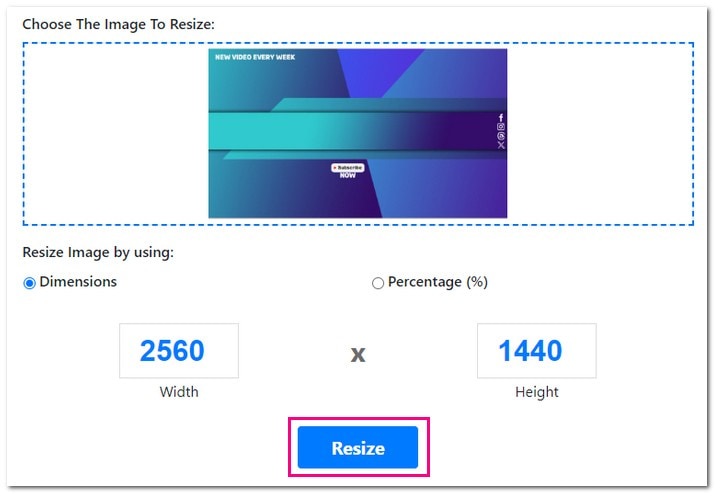
Det är hur man ändrar storlek på en bild för en YouTube-banner med Super Image Converter! Med Super Image Converter går det enkelt att ändra storlek och din banner är redo att lysa på din kanal. Lycka till med att skapa!
Del 3. Bonus: Utmärkta verktyg för att göra bilden tydlig för YouTube Banner
1. AVAide Image Upscaler
Att ha en tydlig bild för din YouTube-banner är avgörande eftersom den är som ansiktet på din kanal. Det är det första användarna ser; du vill att det ska se bäst ut. Nu, om du kämpar för att göra dina bilder tydligare eller skarpare för din banner, bör du kolla in AVAide Image Upscaler!
Denna plattform är tillgänglig för alla webbläsare och kräver ingen kostnad. Det fungerar för olika bilder; Du kan importera bilder i JPEG-, JPEG- eller BMP-format. Utöver det använder den avancerade algoritmer för att förbättra bildkvaliteten utan att förlora detaljer, vilket säkerställer att din banner ser skarp och attraktiv ut. Vill du förstora ditt lilla foto? AVAide Image Upscaler gör att du kan förstora den med 2×, 4×, 6× och 8× för en skarpare utskrift. Imponerande, eller hur?
Så här gör du din bild tydlig för en YouTube-banner med AVAide Image Upscaler:
Steg 1Gå till AVAide Image Upscalers officiella webbplats för att komma åt den.
Steg 2tryck på Välj ett foto för att lägga till bilden du vill göra tydlig och skarpare. Om du vill ladda upp bilder i omgångar, uppgradera din plan och få fler fördelar.
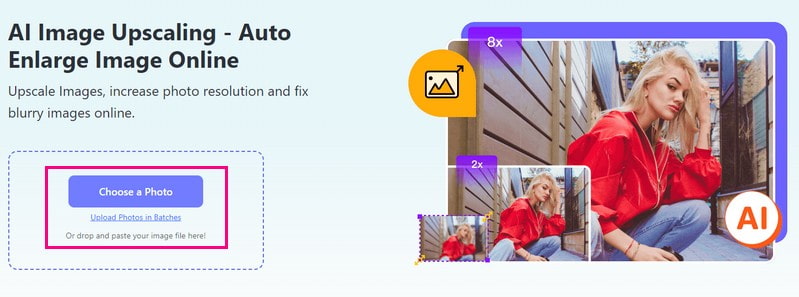
Steg 3Du kan se originalbilden i det vänstra hörnet och utdatabilden i det högra hörnet. Som du kan se blev den utgående bilden tydligare och skarpare än originalbilden. Dessutom kan du förstora din bild om den är liten 2×, 4×, 6×, eller 8× under Förstoring alternativ.
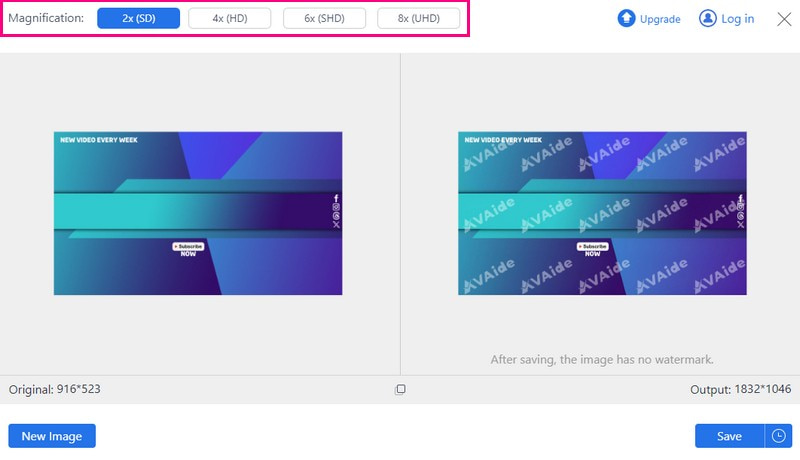
Steg 4När du är klar klickar du på Spara knappen för att ladda ner den förbättrade bilden till din lokala fil. Om du är nöjd kan den här förbättrade bilden nu användas som din YouTube-banner.
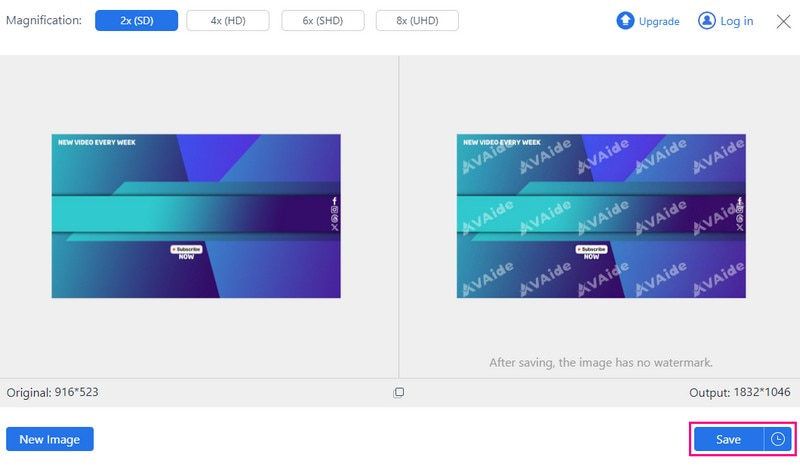
2. Picwand
Går vidare till Picwand, en mobilapplikation som kan hjälpa dig att göra din bild tydlig genom att skala upp den. Den har ett enkelt gränssnitt som gör det möjligt för användare att förbättra sin image utan att behöva vara expert. Om du har ett suddigt foto kan det göra det tydligt, eftersom denna applikation är integrerad med förstklassig artificiell intelligens-teknologi. Dessutom är den infunderad med avancerad konstgjord förstoringsteknik, som kan öka antalet pixlar i bilder av låg kvalitet.
Så här gör du din bild tydlig för en YouTube-banner med Picwand:
Steg 1Börja med att installera Picwand på din telefon. Öppna den för att börja.
Steg 2Tryck på (+) för att lägga till bilden du vill använda som en YouTube-banner.
Steg 3Picwand kommer automatiskt att göra din bild bättre efter förbättringsprocessen. Efter det får du se hur det såg ut före och efter. Dessutom kan du också välja alternativ som 2×, 4×, 6×, eller 8× för att förstora ditt foto.
Steg 4Om du är nöjd med hur det ser ut, tryck på Exklusivt knapp. Spara sedan den bättre bilden direkt på din telefon.
Nu när du har en tydligare bild kan du ladda upp den som din YouTube-banner. Gå till dina YouTube-kanalinställningar, hitta alternativet att ändra din banner och ladda upp den förbättrade bilden.
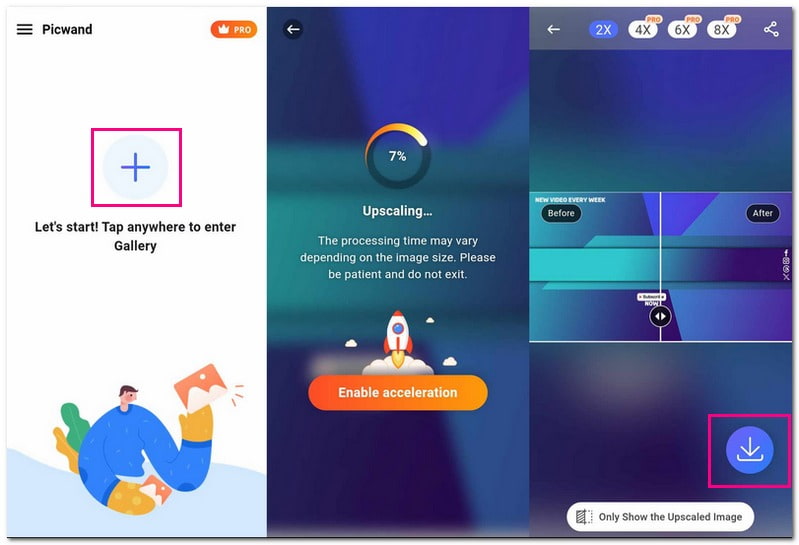
Del 4. Vanliga frågor om storleksändring av bilder för YouTube-bannern
Hur förstorar jag min profilbild på YouTube?
Du kan förstora din profilbild på YouTube med AVAide Image Upscaler. Denna bilduppskalare erbjuder förstoringsalternativ, som 2×, 4×, 6× och 8×, för att förstora foton efter dina behov.
Vad är 16:9 i pixlar?
Bildförhållandet 16:9 i pixlar hänvisar till måtten på en bild eller video. Det är ett förhållande mellan bredd och höjd som vanligtvis används för bredbildsskärmar.
Varför är YouTube-bilder små?
Precis som profilbilder och miniatyrer kan YouTube-bilder verka små eftersom de visas på olika enheter som telefoner, surfplattor och datorer. Att hålla dem små hjälper dem att laddas snabbt och se bra ut på alla skärmstorlekar utan att förlora kvalitet.
Kan jag använda en mindre bild som YouTube-banner?
Om bilden du använder för din YouTube-banner är mindre än den rekommenderade storleken kanske den inte passar utrymmet så bra. När den sträcks ut för att passa, kan den sluta se suddig eller förvriden ut. Det är bättre att använda en bild som är närmare den storlek YouTube föreslår för att hålla din banner skarp och tydlig. På så sätt fyller den utrymmet snyggt utan att tappa kvalitet.
Vilket filformat ska jag använda för min YouTube-bannerbild?
Du kan använda format som JPG, PNG eller GIF för din YouTube-banner. Varje format har styrkor, så välj det som passar din bild och designa bäst.
Som en sista punkt är det viktigt att se till att din YouTube-bannerbild passar perfekt för ett snyggt kanalutseende! Att lära sig hur man ändra storlek på bilder för YouTube-banners hjälper din kanal att sticka ut och se professionell ut. Om du behöver göra din bild tydligare, prova AVAide Image Upscaler. Det är ett fantastiskt verktyg som kan förbättra din bild och få den att lysa vackert på din banner!

Vår AI-teknik kommer automatiskt att förbättra kvaliteten på dina bilder, ta bort brus och fixa suddiga bilder online.
FÖRSÖK NU



